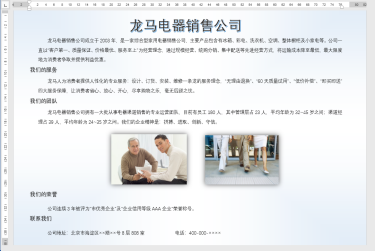- 1.Word 2019 初体验——制作月末总结报告
- 1.1.Word 2019 的启动和退出
- 1.2.熟悉 Word 2019 的工作 界面
- 1.3输入月末总结内容
- 1.4.设置字体及字号
- 1.5.设置段落
- 1.6.修改文本内容
- 技巧一:夜间模式
- 技巧二:巧用“声音反馈”,提高 Word 的工作效率
- 2.美化文档——制作公司 宣传彩页
- 2.1.设置公司宣传页页面版式
- 2.2.设置宣传页页面颜色
- 2.3.使用艺术字美化宣传彩页
- 2.4.插入与设置图片
- 2.5.插入在线图标
- 技巧一:为图片添加题注
- 技巧二:插入 3D 模型
- 3.长文档的排版与设计 —排版毕业论文
- 3.1.毕业论文设计分析
- 3.2.设置论文首页
- 3.3.对毕业论文进行排版
- 3.4.统计字数
- 3.5.为论文设置页眉和页码
- 3.6.提取和更新目录
- 3.7.打印论文
- 技巧一:快速清除段落格式
- 技巧二:去除页眉中的横线
- 4.审阅与处理文档———制作 公司年度报告
- 4.1.查看文档
- 4.2.错误处理
- 4.3.自动更改字母大小写
- 4.4.定位文档
- 4.5.查找和替换功能
- 4.6.审阅文档
- 技巧一:巧用 Word“语言”工具,打破语言障碍
- 技巧二:合并批注后的文档
在文档中插入一些图片可以使文档更加生动形象,插入的图片可以是一张照片或一幅图画。 Word 2019 不仅可以接受多种格式的图形文件, 而且提供了可以对图片进行处理的工具。
2.4.1 插入图片
在 Word 2019 文档中,可以插入保存在计算机硬盘中或者保存在网络其他节点中的图片。在 Word 2019 中插入图片的具体操作如下。
1 打开文件
打开“素材 \ch02\ 公司宣传彩页文本 .docx”文件,将其中的内容粘贴至“公司宣传彩页 .docx”文档中,并根据需要调整正文的字体、段落格式(见下页图) 。
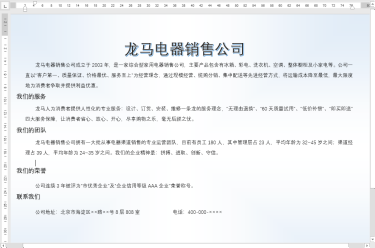
2 单击【图片】按钮
将鼠标光标定位于要插入图片的位置,单击【插入】选项卡下【插图】选项组中的【图片】按钮 (见下图) 。
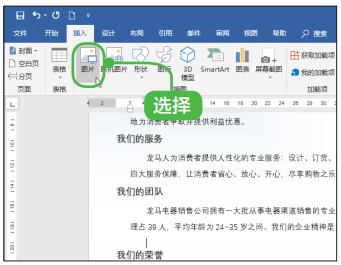
3 插入图片
在弹出的【插入图片】对话框中选择需要插入的“素材 \ch02\01.jpg”图片,单击【插入】按钮(见下图) 。
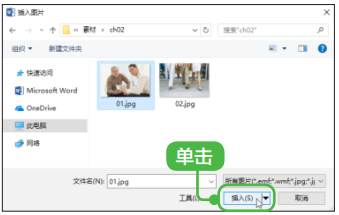
4 查看效果
图片被插入到文档中(见下图)。

提示
单击【插入】选项卡下【插图】选项组中的【联机图片】按钮 ,可以在打开的【插入图片】对话框中搜索联机图片并将其插入到文档中。
2.4.2 调整图片的大小与位置
插入图片后可以根据需要调整图片的大小及位置,具体操作步骤如下。
1 插入图片并调整大小
选择插入的图片,将鼠标光标放在图片四个角的控制点上,当鼠标光标变为 形状或 形状时,按住鼠标左键并
拖曳鼠标,调整图片的大小,效果如右栏图所示。
提示
在【图片工具】Ø【格式】选项卡下的【大小】组中可以精确地调整图片的大小。
2 继续插入图片并调整大小
将鼠标光标定位至该图片后面,插入“素材 \ch02\02.jpg”图片,并根据步骤 1 的方法,调整图片的大小(见下图) 。

3 设置图片位置
选择插入的图片,将其位置设置为居中(见下图) 。

4 调整图片
使用【空格】键,使两张图片中间留有空白(见下图) 。
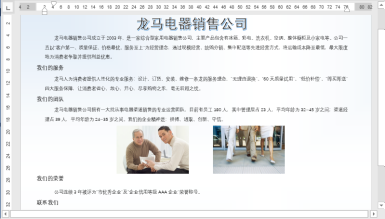
2.4.3 美化图片
插入图片后,可以调整图片的颜色、设置艺术效果、修改图片的样式,使图片更美观。美化图片的具体操作步骤如下。
1 选择图片并改变样式
选择要编辑的图片,单击【图片工具】Ø【格式】选项卡下【图片样式】组中的【其他】按钮 ,在弹出的下拉图片样式列表中选择任一选项,即可改变图片样式,这里选择【居中矩形阴影】(见下图)。
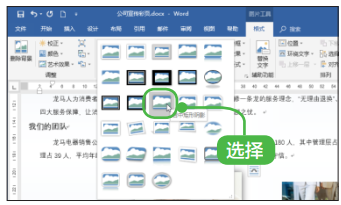
2 查看效果
应用图片样式后的图片效果如下图所示。

3 应用效果
使用同样的方法,为第 2 张图片应用【居中矩形阴影】效果(见下页图) 。

4 查看效果
此时,可根据情况调整图片的位置及大小,最终效果如下图所示。